Cara Mengatasi Has Stopped Working (Pembahasan Lengkap)
Sebagai gambaran saja untuk Anda Pembahasan Lengkap. blogspot. com adalah sebuah situs yang mengupas tentang banyak sekali hal, mulai dari materi pelajaran, definisi, hingga pengetahuan umum dan banyak lagi lainnya. Seperti contohnya yang akan kita kupas hari ini yaitu tentang Cara Mengatasi Has Stopped Working. Baiklah tanpa berpanjangkata lagi, yuk langsung disimak saja ulasannya.
Pembahasan Lengkap Cara Mengatasi Has Stopped Working
Has Stopped Working merupakan salah satu pesan yang muncul ketikan aplikasi yang sedang kamu gunakan tiba-tiba keluar dengan sendirinya.
Masalah tersebut bisa terjadi pada semua aplikasi dan game komputer, seperti Windows Explorer has stopped working, Adobe PhotoShop has stopped working, dan masih banyak lainnya.
Pada kasus ini, ada beberapa cara yang bisa kamu lakukan untuk memperbaikinya. Namun sebelum itu, kamu harus mengetahui apa saja penyebab pesan error has stopped working tersebut.
Beberapa penyebab pesan error “has stopped working” adalah sebagai berikut:
- Adanya virus atau malware
- File registry ada yang rusak atau corrupt
- Aplikasi rusak atau corrupt
- Kompatibilitas aplikasi tidak mendukung
- File sistem Windows korup
- Komputer dalam keadaan low memory
Untuk itu agar aplikasi bisa berjalan kembali dengan normal, kamu harus bisa mengatasi berbagai masalah tersebut dengan beberapa cara di bawah ini.
1. Bersihkan File Sampah
Cara pertama untuk mengatasi masalah program has stopped working yaitu dengan membersihkan file sampah yang ada di komputer kamu.
Jika kamu menganggap file sampah hanyalah file yang ada di recycle bin saja, anggapan kamu kurang benar.
Karena terdapat cukup banyak file sampah di komputer, seperti file temp, file cache, file update Windows, hingga file download yang tidak selesai.
Untuk menghapus semua file sampah di laptop, silahkan lakukan langkah-langkah berikut ini:
- Buka jendela Run dengan menekan tombol Windows + R.
- Pada aplikasi Run, ketik %temp% kemudian tekan Enter.
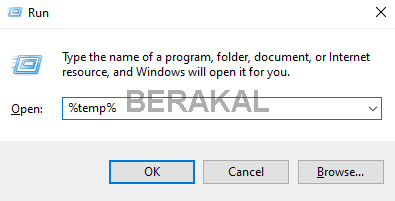
- Akan terbuka jendela Windows Explorer, pilih semua file tersebut (Ctrl + A)
- Hapus semua file tersebut secara permanen dengan menekan tombol Shift + Delete.
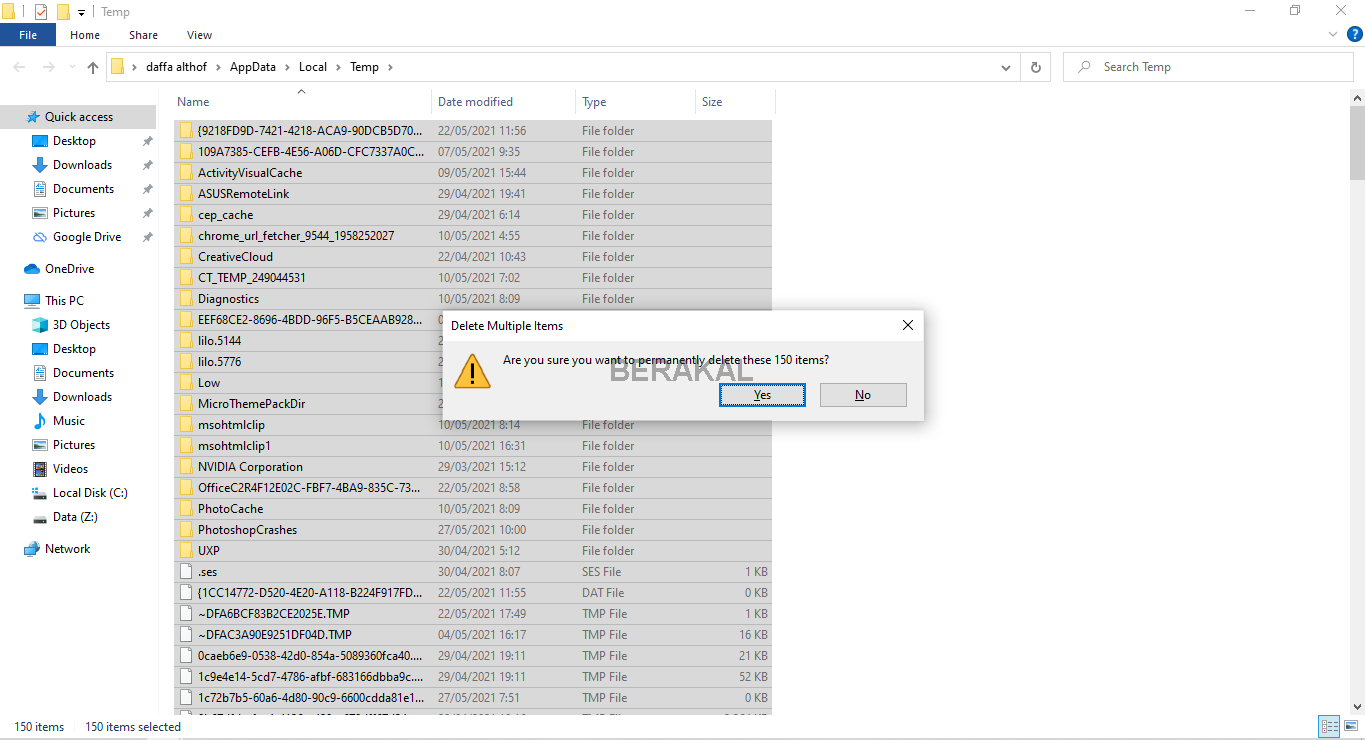
- Selesai.
Dengan melakukan langkah-langkah tersebut, kamu berhasil menghapus file sampah di komputer kamu.
Namun masih ada folder lain yang juga berisi file sampah, untuk menghapusnya sama dengan cara di atas.
Tapi ganti perintah %temp% pada Run dengan perintah temp. Dengan begitu maka akan muncul folder lain yang juga berisi file sampah, silahkan hapus semua file yang ada di dalamnya.
Selain itu kamu juga bisa menghapus sampah di komputer dengan bantuan aplikasi seperti CCleaner.
2. Gunakan Compatibility Mode
Jika masalah application has stopped working terjadi karena masalah aplikasi tidak kompatibel dengan sistem operasi yang terpasang, kamu bisa memperbaikinya dengan mengatur compatibility mode.
Masalah ini biasanya terjadi pada aplikasi atau game jadul yang hanya bisa berjalan pada versi Windows XP saja, dengan begitu tentu aplikasi atau game tersebut akan error saat dijalankan di Windows 7 atau Windows 10.
Berikut cara mengatur compatibility mode di PC Windows:
- Klik kanan aplikasi yang error lalu pilih Properties.
- Pada jendela Properties, silahkan buka tab Compatibility.
- Beri tanda centang pada bagian Run this program in compatibility mode for.
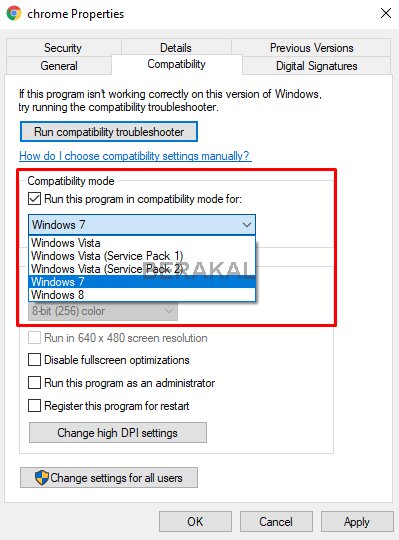
- Kemudian pilih salah satu versi Windows yang sekiranya support dengan aplikasi tersebut.
- Klik Apply lalu klik OK.
Jika dengan melakukan langkah-langkah di atas masalah stopped working masih terjadi, kamu bisa mencoba mengganti versi Windows yang digunakan pada compatibility mode.
Baca: Cara Mengatasi Error Code 43 Stopped Device
3. Perbaiki File Registry
Jika dengan melakukan kedua cara di atas masalah stopped working masih terjadi, maka kemungkinan terjadi kerusakan atau korup pada file Registry.
Silahkan ikuti langkah-langkah berikut untuk memperbaikinya:
- Download dan Install aplikasi CCleaner.
- Jalankan aplikasi tersebut.
- Buka menu Registry lalu klik Scan for issue.
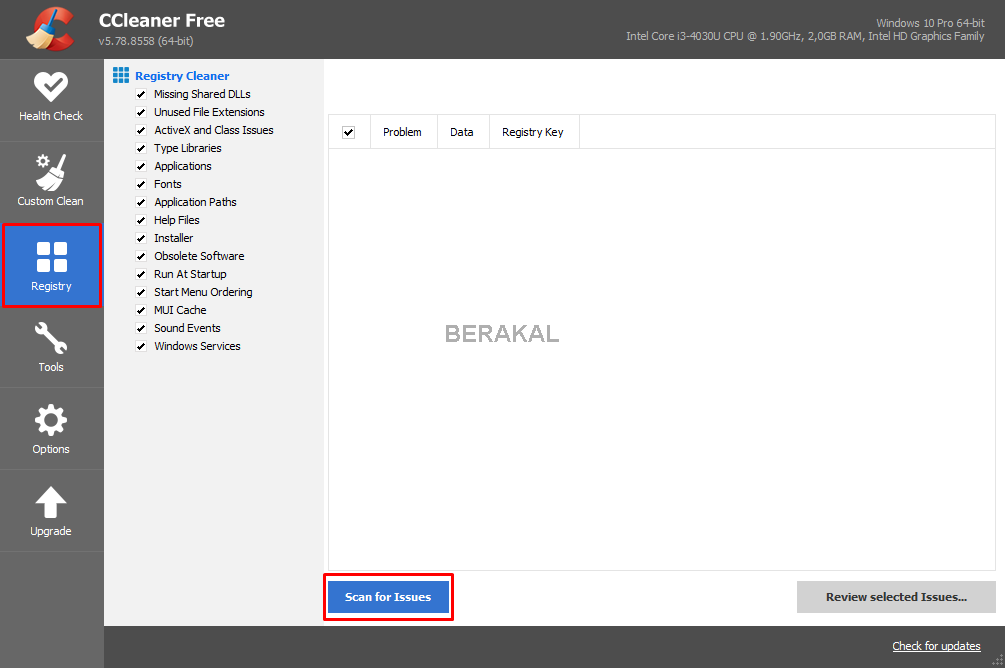
- Jika proses Scanning telah selesai, klik tombol Review Selected Issues.
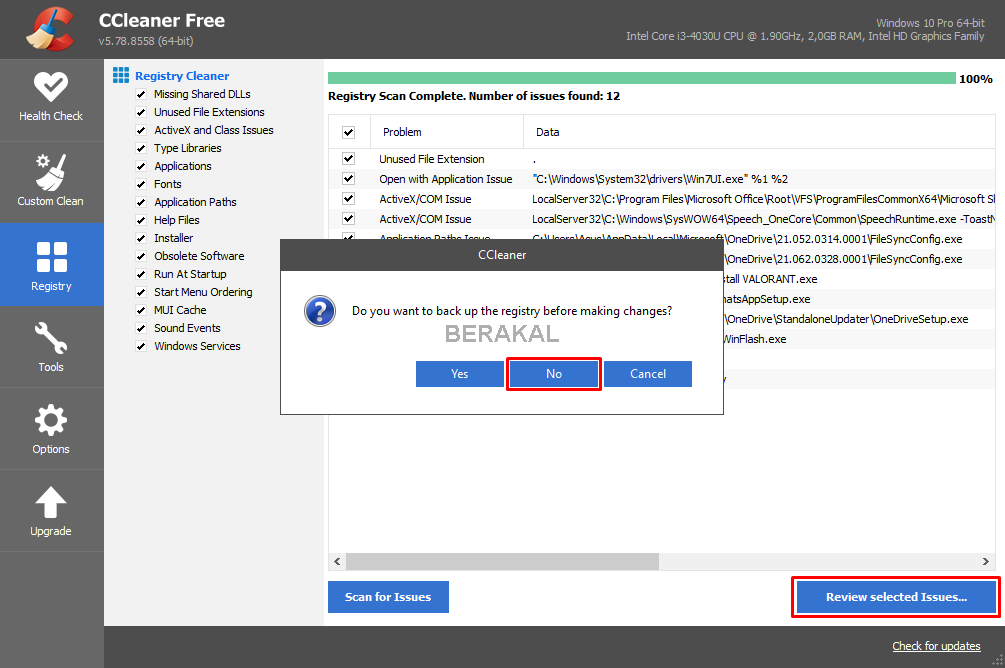
- Akan muncul pesan Do you want backup. Pilih saja No.
- Lalu pilih Fix All Selected Issues.
- Selesai.
4. Hapus Virus dan Malware
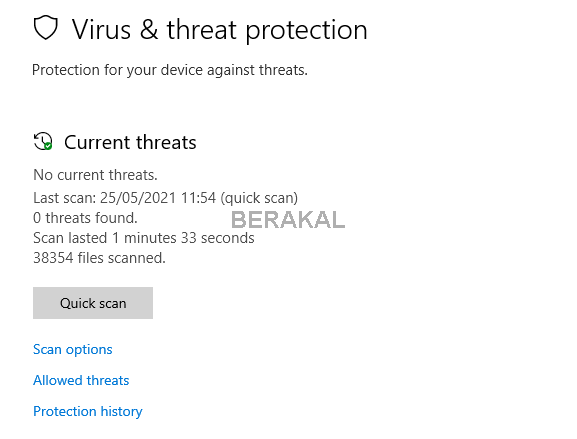
Aplikasi yang sering stopped working juga sering kali terjadi karena adanya virus atau malware yang menyerang aplikasi tersebut.
Oleh karena itu, segera lakukan proses scanning dan hapus file virus atau malware yang ada di komputer kamu.
Kamu bisa menggunakan berbagai aplikasi AntiVirus yang tersedia di Internet.
Namun jika kamu menggunakan Windows 10, sebaiknya gunakan saja Microsoft Windows Defender.
5. Perbaiki File Windows yang Rusak
Cara selanjutnya untuk mengatasi masalah error has stopped working adalah dengan memperbaiki file Windows.
Untuk memperbaiki file Windows yang rusak, kamu bisa melakukannya dengan menggunakan program Command Prompt atau yang lebih dikenal dengan CMD.
Berikut langkah-langkahnya:
- Buka CMD dengan Run as administrator.
- Ketik perintah sfc /scannow lalu tekan Enter.
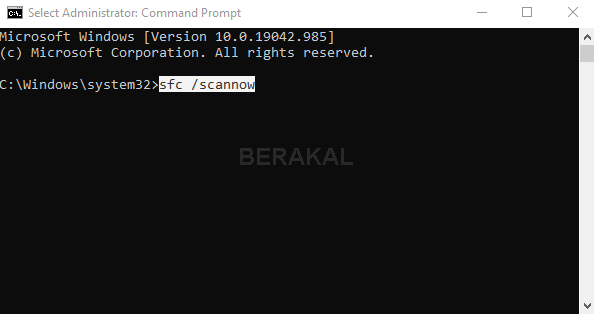
- Tunggu hingga proses tersebut selesai.
Setelah proses selesai, sebaiknya lakukan restart pada komputer kamu agar hasil yang didapatkan lebih maksimal.
6. Install Ulang Aplikasi yang Error
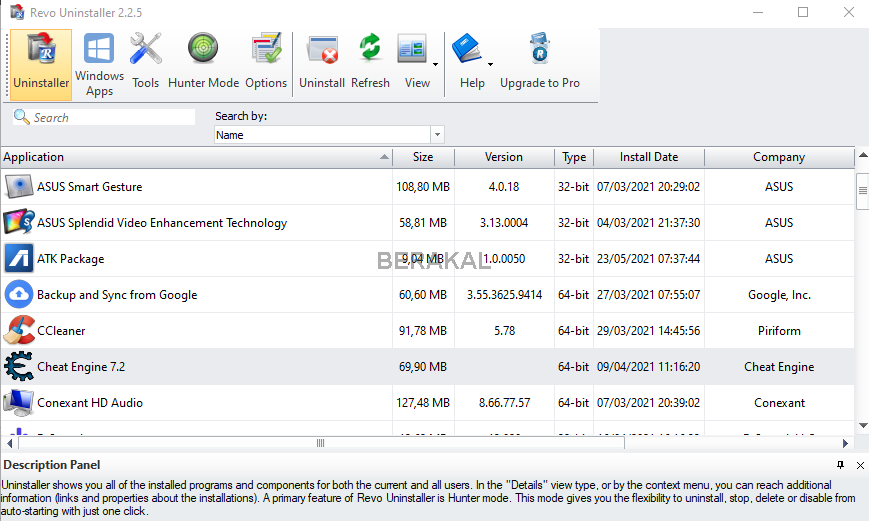
Jika aplikasi yang kamu jalankan selalu memunculkan pesan error has stopped working saat dijalankan, maka kemungkinan aplikasi tersebut mengalami kerusakan atau korup.
Langkah yang paling tepat untuk mengatasinya adalah dengan menginstall ulang aplikasi tersebut.
Namun terkadang ada beberapa aplikasi yang tidak bisa di uninstall, oleh karena itu silahkan lakukan langkah-langkah di bawah ini.
- Download dan Install aplikasi Revo Uninstaller.
- Jalankan aplikasi Revo Uninstaller
- Pilih salah satu aplikasi yang akan kamu hapus.
- Klik opsi Uninstall.
- Pilih metode Scan Advanced, lalu tunggu hingga proses selesai.
- Terakhir klik Select All lalu Delete.
7. Install Ulang Windows
Jika dengan melakukan semua cara mengatasi program has stopped working di atas masih belum berhasil, apalagi ditambah hal tersebut terjadi pada beberapa aplikasi, solusi terakhir yang bisa kamu lakukan adalah install ulang komputer.
Untuk melakukannya, silahkan baca Cara Install Windows.
Namun sebelum itu, sebaiknya lakukan backup semua data penting terlebih dahulu.
The post Cara Mengatasi Has Stopped Working appeared first on Berakal.
ARTIKEL PILIHAN PEMBACA :
Comments
Post a Comment